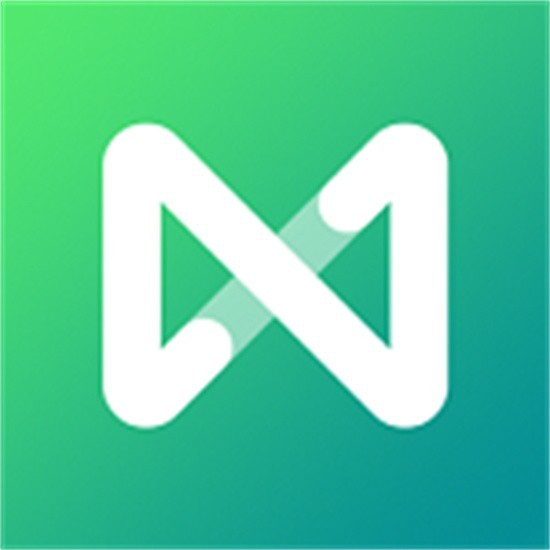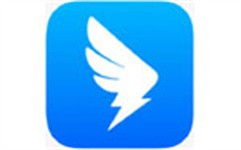notepad++官网下载 v5.21.1129.1
- 软件介绍
- 软件截图
notepad++官网下载是一个简单的文本编辑器,它是Windows操作系统自带的程序。它的主要用途是编辑纯文本文件,如txt文件等。Notepad不像Microsoft Word这样的高级文本编辑器,它没有格式化功能或其他复杂的功能。它是一个轻量级的程序,所以加载速度非常快,而且在电脑上占用的空间非常小。notepad++官网下载界面非常简单,它仅包括一个菜单栏和一个文本编辑区域。菜单栏包括文件、编辑、格式和帮助等选项。用户可以通过菜单栏或快捷键来访问这些选项。
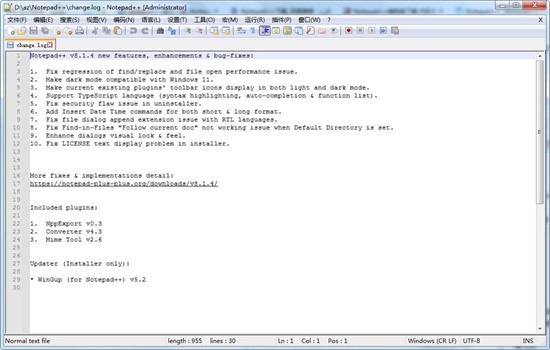
Notepad++功能介绍
1、内置支持多达 27 种语法高亮度显示(包括各种常见的源代码、脚本,能够很好地支持 .nfo 文件查看),还支持自定义语言;
2、可自动检测文件类型,根据关键字显示节点,节点可自由折叠/打开,还可显示缩进引导线,代码显示得很有层次感;
3、可打开双窗口,在分窗口中又可打开多个子窗口,允许快捷切换全屏显示模式(F11),支持鼠标滚轮改变文档显示比例;
4、提供了一些有用工具,如 邻行互换位置、宏功能,等…
5、可显示选中文本的字节数 (而不是一般编辑器所显示的字数,这在某些情况下,比如 软件本地化 很方便)。
Notepad++使用说明
一.风格多变的Notepad++,你可以在Notepad++里设置属于你的编辑器风格,界面主题还是相当丰富的。点击菜单的设置
然后选Style Configurator,弹出以下的对话框:然后就可以选你喜欢的风格了,到此界面设置结束。
二:书签功能
在任意行按Ctrl+F2 会发现书签栏中多出个蓝色小点,再次按Ctrl+F2 取消书签。在翻到其他行按F2,这时候会发现光标移回标记书签的行。再多行设置书签时,F2光标移动到上一个书签,Shift+F2光标移动到下一个书签。
三:强大的插件库,点击菜单栏的Plugins(插件)
然后选PluginManager->show PluginManager出现以下对话框:然后你就可以在这里安装或更新你的插件了,至于按什么样的插件就看你用Notepad++写什么东西了
四:怎样连接你的服务器
当然了连接服务器得用插件了,先装一个NppFTP的插件,安装完毕后在菜单Plugins下面可以看到,然后点击NppFTP->show NppFTP Window
点击上图右边第二个按钮选择 Profile seting 进行FTP链接设定
设定完以后就可以在最左边第一个按钮连接了,FTP设定完毕。
五:代码提示
默认的代码自动完成快捷键是Ctrl+Enter,比如在CSS文件中输入b然后按Ctrl+Enter就会出来代码提示。当然这样可能有些不方便,可以在首选项中的备份与自动完成选项卡选中所有的输入均启用自动完成选项和输入时提示函数参数选项,当然这些都可以按照自己的习惯配置。如下图。设置后代码提示便会在输入时自动显示。
六:强大的Zen Coding插件强大的编辑器怎么能少的了Zen Coding呢对吧,在网上下一个Zen Coding的插件包解压到Notepad++pluginsNppScriptingincludes目录下,然后重启Notepad++之后在菜单栏上出现以下标志就说明Zen Coding 安装成功
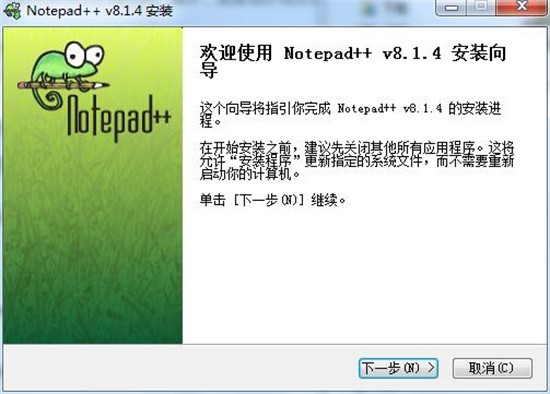
Notepad++中文设置
1、打开界面
2、选择preferences进行语言设置。
3、General选项-选择中文简体。
到这我们就可以将中文设置出来了。
notepad++官网下载评价
Notepad是一个非常小巧、速度快的文本编辑器。它没有过多的功能,但是对于一些简单的编辑任务来说非常方便。它适合于那些不需要复杂功能的用户,但是如果需要处理大量文本或复杂格式的话,建议使用其他高级文本编辑器。适用于一些简单的文本编辑任务,如编辑文本文件、撰写程序代码、记录笔记等。它易于使用,加载快速,功能简单,但不适合处理复杂的文档。
notepad++官网下载 v5.21.1129.1软件截图
本类最新
- 本类周排行
- 本类总排行